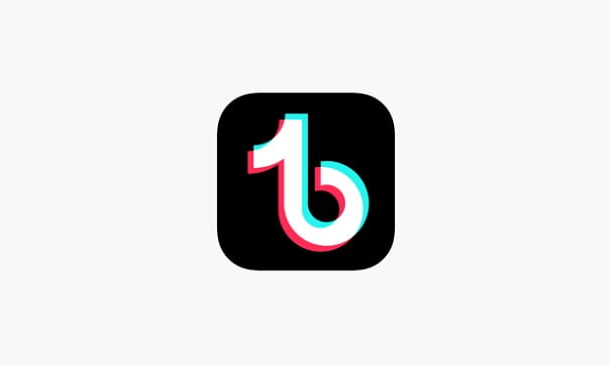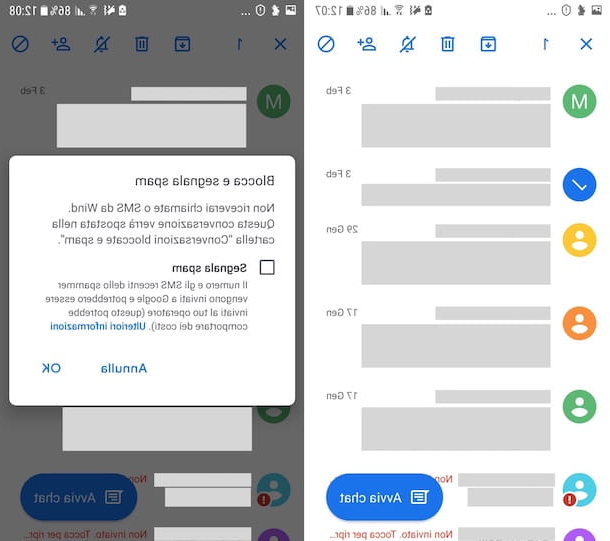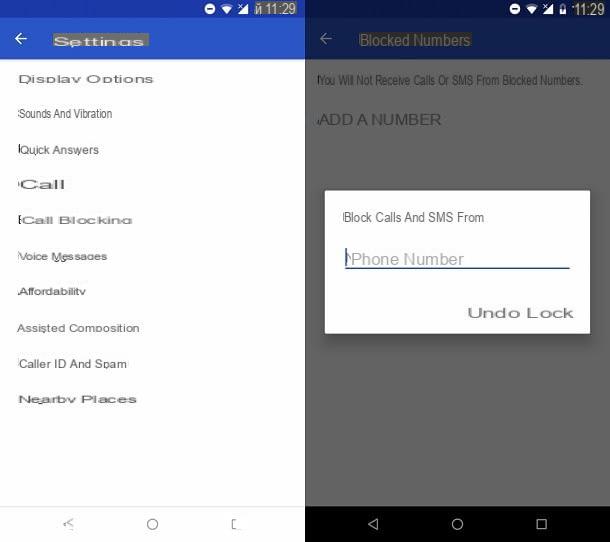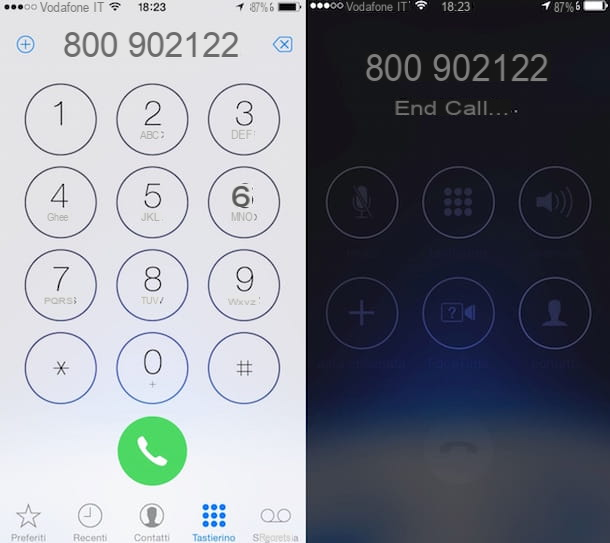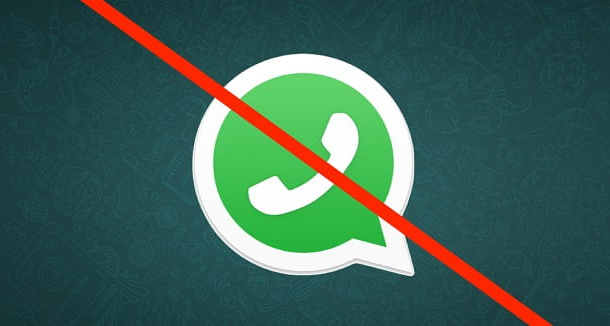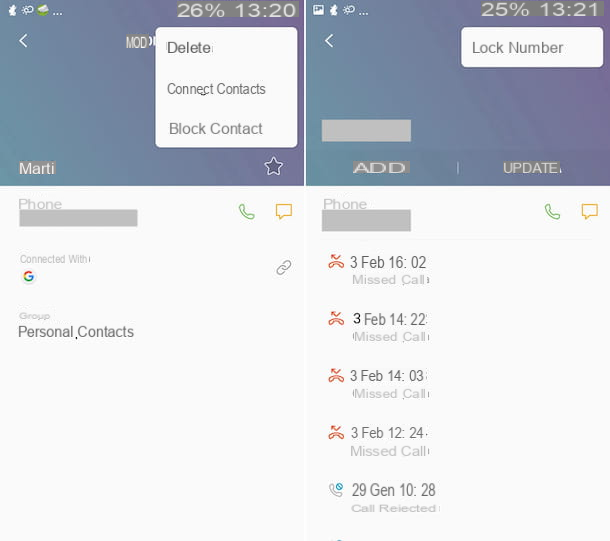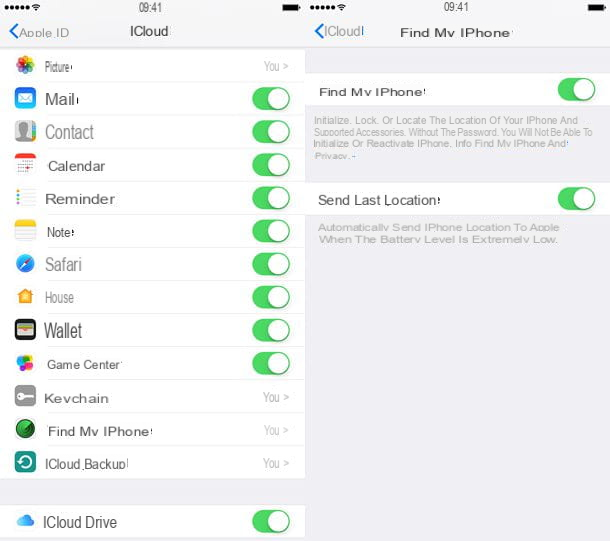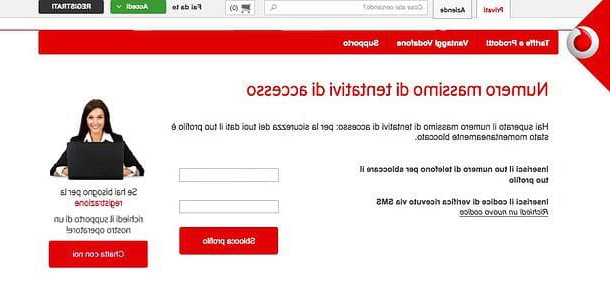Surveiller les processus en cours

Comme nous venons de le mentionner, le moyen le plus efficace de déverrouiller un PC verrouillé est d'analyser les processus en cours d'exécution sur le système et de mettre fin à ceux qui sollicitent le plus le processeur et la RAM. Maintenant, je vais vous expliquer comment le faire sur Windows et macOS.
Windows
Si vous utilisez un PC équipé de Windows, vous pouvez afficher la liste des processus en cours en appelant l'utilitaire Gestion de l'activité (aussi appelé gestionnaire des tâches), qui devrait également apparaître lorsque le PC est verrouillé en appuyant sur la combinaison de touches Ctrl + Alt + Suppr puis en sélectionnant l'élément Gestion de l'activité dans le menu qui apparaît à l'écran.
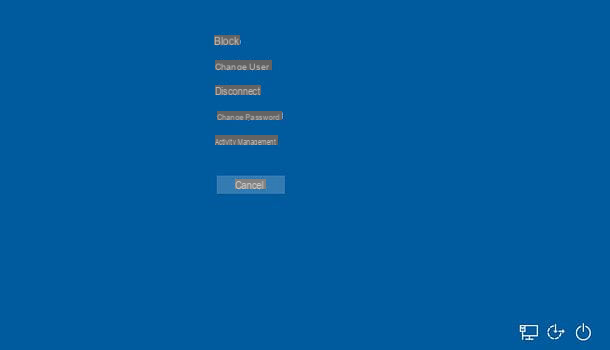
Lorsque la fenêtre de l'utilitaire Gestionnaire des tâches apparaît (que vous pouvez également appeler en cliquant avec le bouton droit sur la barre des tâches et en sélectionnant l'élément Gestion de l'activité dans le menu qui s'affiche), si nécessaire, cliquez sur l'élément Plus de détails situé en bas à gauche pour visualiser tous les onglets qui composent l'application.
Maintenant, pour trouver les processus qui sollicitent le plus le processeur (CPU) et la RAM, sélectionnez l'onglet Détails et cliquez sur le titre de la colonne CPU: de cette façon, vous pourrez visualiser la liste de tous les processus exécutés sur le PC en fonction de leur consommation CPU (de celui qui consomme le plus à celui qui consomme le moins). Pour trier les processus en fonction de leur consommation de RAM, cliquez plutôt sur le titre de la colonne mémoire.
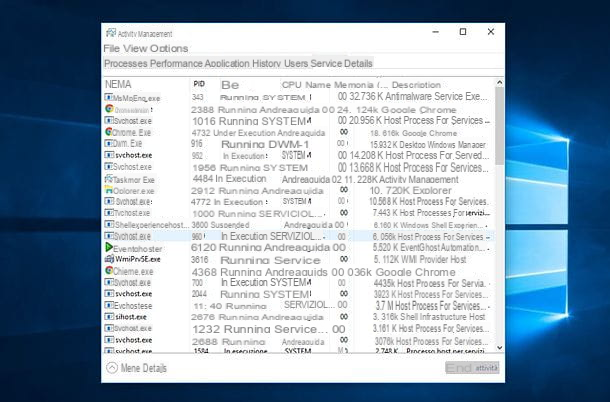
Si vous remarquez des processus "suspects" parmi les processus en cours, qui consomment une quantité anormale de CPU ou de RAM, sélectionnez-le et commandez sa fermeture en cliquant d'abord sur le bouton Fin de l'activité situé en bas à droite puis sur le bouton Processus final qui apparaît au centre de l'écran.
Pour vérifier l'identité d'un processus avant de le fermer, essayez de rechercher son nom (celui que vous trouvez dans la colonne Nom de la gestion des activités) sur Google.
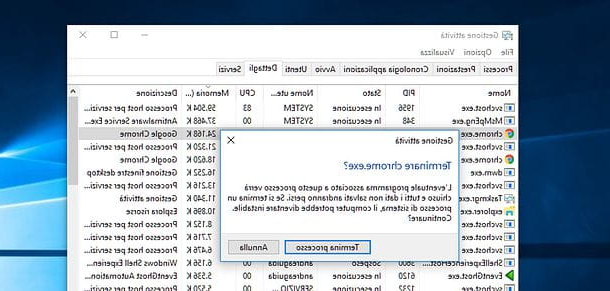
MacOS
Si vous utilisez un Mac, vous pouvez afficher la liste des applications exécutées sur votre ordinateur en appuyant sur la combinaison de touches cmd + alt-esc (qui devrait fonctionner même lorsque le système semble gelé).
Une fois que vous voyez la liste des applications en cours d'exécution sur votre Mac, sélectionnez celles qui ils ne répondent pas (vous trouverez une indication à cet effet à côté de leurs noms) et commandez leur fermeture en cliquant sur le bouton Sortie forcée par due volte consécutive.
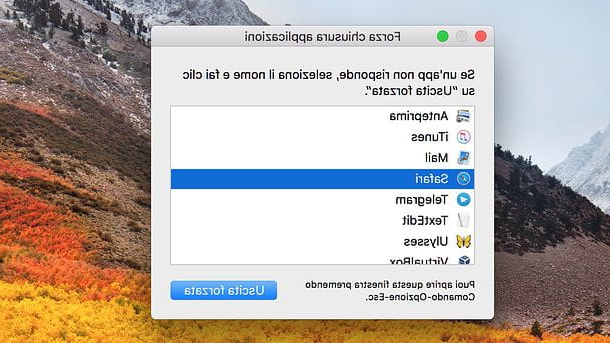
Si votre Mac répond toujours aux commandes et n'est donc pas complètement bloqué, vous pouvez avoir une liste plus complète des processus en cours d'exécution sur l'ordinateur (donc pas seulement les applications en cours d'utilisation) en appelant l'utilitaire Surveillance de l'activité, qui est inclus "standard" avec macOS et joue un rôle très similaire à celui joué par le Gestionnaire des tâches sous Windows.
Pour invoquer l'utilitaire Surveillance de l'activité, sélectionnez son icône dans le dossier Autre de la Launchpad (l'icône de fusée située dans la barre du Dock) ou recherchez-la dans Spotlight (l'icône de la loupe située dans le coin supérieur droit de l'écran).
Une fois le programme lancé, sélectionnez l'onglet CPU et cliquez sur le titre de la colonne %CPU pour savoir quels processus stressent le plus le processeur ou, alternativement, sélectionnez l'onglet mémoire et cliquez sur le titre de la colonne mémoire pour savoir quels processus utilisent le plus de RAM.
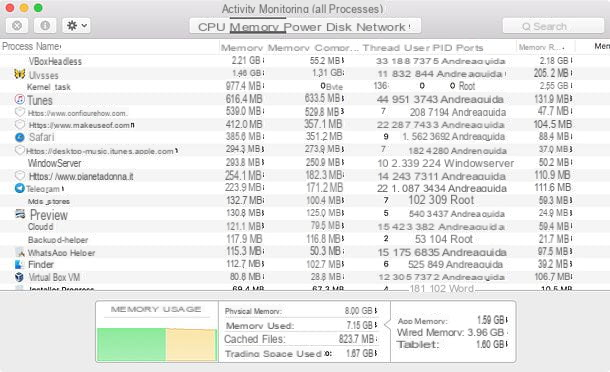
Une fois les processus « suspects » identifiés, vous pouvez y mettre fin en sélectionnant leurs noms et en cliquant sur le premier [X] en haut à gauche puis sur le bouton Sortie forcée qui apparaît au centre de l'écran. Pour vérifier l'identité d'un processus avant de le fermer, essayez de le rechercher sur Google.
Vérifiez les processus définis pour démarrer automatiquement
Si votre ordinateur plante fréquemment et que son fonctionnement est généralement lent, il se peut que vous ayez un peu trop de programmes configurés pour démarrer automatiquement avec le système d'exploitation, donc un peu trop de programmes configurés pour s'exécuter lorsque le PC est allumé et rester en action pendant que vous faites votre travail. Essayez de réduire le nombre d'applications lancées au démarrage de Windows et macOS et vous devriez pouvoir alléger la charge sur le processeur et la RAM, évitant ainsi les blocages et les ralentissements dans l'utilisation quotidienne de l'ordinateur.
Windows
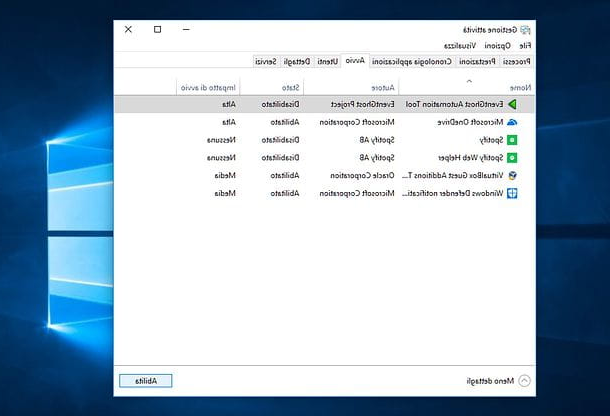
Pour gérer les programmes configurés pour démarrer automatiquement avec Windows, faites un clic droit sur la barre des tâches et sélectionnez l'élément Gestion de l'activité dans le menu qui apparaît pour appeler l'utilitaire Gestionnaire des tâches.
Dans la fenêtre qui s'ouvre, si nécessaire, cliquez sur l'entrée Plus de détails situé en bas à gauche pour visualiser tous les onglets qui composent l'application. Ensuite, allez à la carte Démarrer, identifiez les programmes dont vous n'avez pas forcément besoin au démarrage du PC (personnellement je vous recommande de ne laisser actifs que l'antivirus et les programmes dont vous ne pouvez pas vraiment vous passer lorsque vous allumez l'ordinateur), sélectionnez-les et cliquez sur le bouton Désactiver (en bas à droite) pour l'empêcher de s'exécuter automatiquement lorsque vous vous connectez à Windows.
Si vous utilisez une version de Windows antérieure à 8.x (par ex. fenêtres 7), pour gérer les programmes configurés pour le démarrage automatique, il faut appeler le panneau Cours (en appuyant sur la combinaison de touches Win + R sur le clavier du PC) et vous devez donner la commande msconfig. Dans la fenêtre qui s'ouvre, sélectionnez l'onglet Démarrer, décochez les programmes que vous ne souhaitez pas démarrer automatiquement avec Windows et cliquez sur Appliquer e OK pour enregistrer les modifications.
Encore une fois, si vous avez des doutes sur l'identité d'un processus, faites une courte recherche sur Google et vous trouverez sûrement les réponses à vos doutes.
MacOS
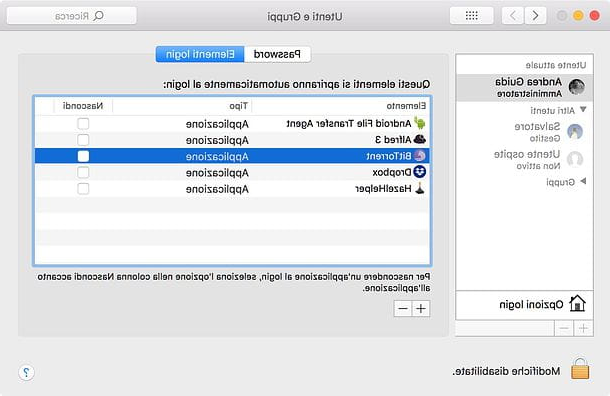
Si vous utilisez un Mac, vous pouvez gérer la liste des applications configurées pour démarrer automatiquement en entrant Préférences de système (l'icône d'engrenage trouvée sur la barre du Dock) et en entrant Utenti et gruppi. Dans la fenêtre qui s'ouvre, sélectionnez le vôtre compte utente depuis la barre latérale gauche, allez dans l'onglet Éléments de connexion et identifiez les processus que vous jugez inutiles.
À ce stade, cliquez sur les noms des programmes que vous souhaitez supprimer de l'exécution automatique, appuyez sur le bouton [-] placé dans le coin inférieur gauche et c'est tout.
Exécuter une analyse antivirus/malware
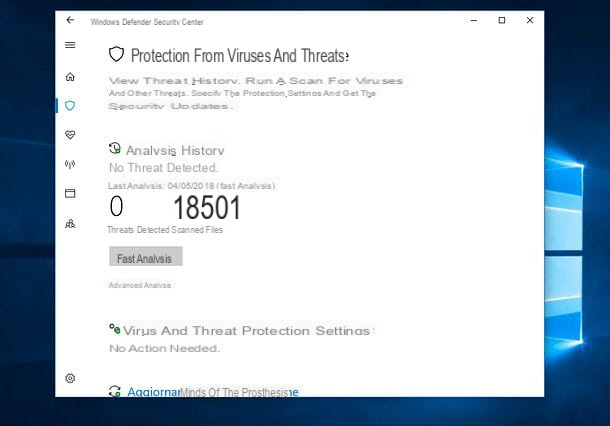
Si ce n'est pas la première fois que vous lisez un de mes tutoriels, vous devez déjà le savoir : parmi les principales causes de ralentissement et de blocage des ordinateurs figurent les virus informatiques et d'autres types de logiciels malveillants nommés malware. Pour les combattre et ramener les performances du système à des niveaux acceptables, vous devez en installer un bon logiciels antivirus et un bon logiciel anti-programme malveillant sur votre PC et utilisez-les pour effectuer une analyse complète du système.
En plus d'être efficaces, antivirus et antimalware doivent aussi être "légers", c'est-à-dire peu coûteux en ressources consommées sur le PC, sinon vous finiriez paradoxalement par ralentir le système plutôt que de l'accélérer.
Personnellement je recommande l'antivirus windows Defender inclus "standard" dans les nouvelles versions de Windows et antimalware Malwarebytes Anti-Malware, qui dans sa version gratuite ne comprend pas de module de protection en temps réel et n'alourdit donc pas l'ordinateur (je vous en ai parlé en détail dans ce post). Si vous avez une version récente de Windows, par contre, en tant qu'antivirus je vous recommande Bitdefender Gratuit, dont je vous ai parlé de manière exhaustive dans l'un de mes articles thématiques.
Les Mac sont moins exposés aux risques de virus que les PC Windows, alors qu'ils peuvent être plus facilement ciblés que d'autres types de logiciels malveillants. Si, par mesure de sécurité, vous souhaitez analyser votre Mac, vous pouvez suivre les instructions que je vous ai données dans mon didacticiel sur la façon de nettoyer votre Mac des virus.
Mettre à jour les pilotes
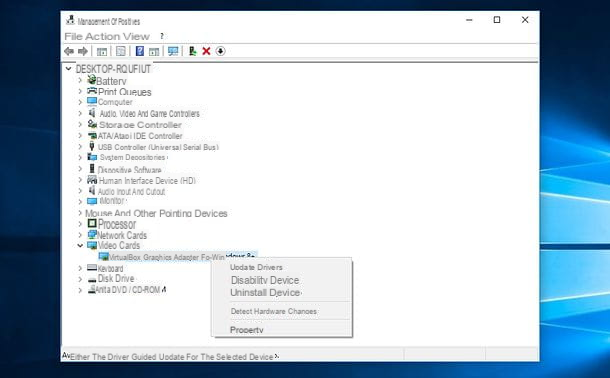
Avez-vous récemment installé un nouveau composant matériel sur votre PC ou y avez-vous connecté un périphérique externe ? Ensuite, les gels que vous rencontrez peuvent avoir été causés par pilotes obsolètes, incorrects ou buggés.
Pour savoir si la cause du blocage de votre PC est due à un composant matériel récemment installé, essayez de mettre à jour ses pilotes ou de le désactiver dans les paramètres Windows. Pour effectuer les deux opérations, cliquez sur le bouton Démarrer (l'icône du drapeau située dans le coin inférieur gauche de l'écran), recherchez des termes "gestion d'appareils" dans le menu qui s'ouvre et cliquez sur le premier résultat de recherche.
Dans la fenêtre qui s'ouvre, localisez le composant matériel qui, selon vous, peut avoir causé le plantage du PC (par ex. Carte vidéo> [nom de la carte vidéo] si vous avez récemment installé une nouvelle carte vidéo), faites un clic droit sur son nom et sélectionnez l'élément Mettre à jour le pilote ou la voix Désactiver l'appareil dans le menu qui apparaît, selon que vous souhaitiez essayer de mettre à jour ses pilotes ou le désactiver. Si après une de ces deux opérations, l'ordinateur ne plante plus, c'est que vous avez trouvé la cause de vos problèmes !
Les indications se réfèrent exclusivement à Windows, car les blocs liés aux pilotes sont très rares sur Mac. Si vous avez besoin de plus de détails sur la façon de mettre à jour les pilotes de votre PC, veuillez consulter le guide que j'ai consacré au sujet.
Si les problèmes persistent

Bien que vous ayez suivi toutes mes instructions à la lettre, vous n'avez toujours pas réussi à déverrouiller votre PC ? Je suis désolé, alors évidemment vos problèmes informatiques sont plus graves que je ne l'imaginais. Dans tous les cas, ne jetez pas l'éponge tout de suite ! Essayez de mettre en œuvre les autres conseils que je m'apprête à vous donner et vous pourrez peut-être sortir de l'impasse. Je croise les doigts pour toi !
- Fermez de force votre ordinateur - si le PC ne répond plus aux commandes et que vous ne pouvez même pas rappeler les utilitaires de gestion des processus en cours, forcez l'arrêt de l'ordinateur en maintenant la touche enfoncée BOOSTEZ VOTRE CROISSANCE AVEC NOS SOLUTIONS DE MARKETING ET DE VENTE ! jusqu'à ce que l'écran s'éteigne (si vous utilisez un ordinateur portable) ou en appuyant sur la bouton d'alimentation présent sur le boitier du PC (si vous utilisez un fixe).
- Restaurer le système d'exploitation - Aux grands maux les grands moyens! Si aucune des solutions ci-dessus n'a fonctionné, effectuez une sauvegarde complète de vos données et réinstallez le système d'exploitation de votre ordinateur pour voir si cela résout le problème. Si vous en avez besoin, j'ai préparé des tutoriels détaillés expliquant comment restaurer Windows 10, comment restaurer Windows 8, comment restaurer Windows 7 et comment restaurer Mac.
- Tester les composants matériels - si les blocages persistent même après la restauration du système d'exploitation, il y a très probablement des problèmes matériels qui empêchent le PC de fonctionner correctement. Parmi les composants qui pourraient conduire au crash de l'ordinateur, s'il est défectueux, se trouvent la RAM et le disque dur. Vous pouvez tester son fonctionnement en suivant les instructions de mes tutoriels sur comment tester la RAM, comment tester la RAM Mac et comment tester un disque dur.